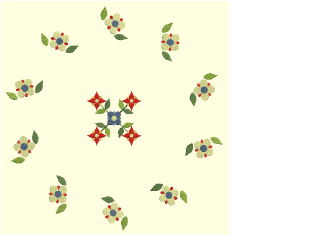
Mit der Layout-Werkzeugpalette können Sie mehrere Stickmuster oder Stickmuster-Elemente auf einem Stoff, einem Kleidungsstück oder einem Artikel wie etwa einem Tischtuch anordnen. Stickmuster-Layouts sind nicht auf die Rahmenfläche beschränkt. Große Arbeitsflächen – bis zu 3m x 3m oder 10’ x 10’ – können definiert und die Stickmuster innerhalb nur eines Layouts arrangiert werden. Die Anzahl der für ein großes Layout möglichen Rahmensetzungen ist unbeschränkt.
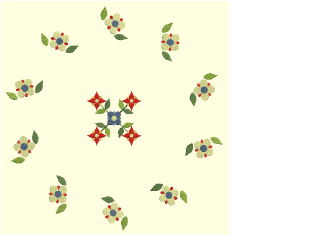
Mithilfe der Layout-Werkzeuge ist es auch ein Leichtes, einen Quiltblock zu definieren und als Arbeitsfläche anzeigen zu lassen. Sie können dann Elemente um den Block herum anordnen, und zwar mit oder ohne ein zentrales Stickmuster-Element.
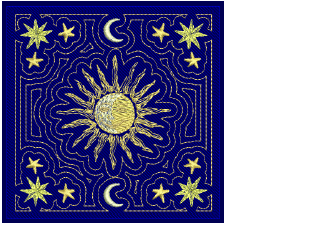
Im Großen und Ganzen funktioniert dies folgendermaßen:
Erstellen oder öffnen Sie ein Stickmuster oder Element, das in nur eine Rahmensetzung passt.
Definieren Sie eine Arbeitsfläche – rechteckig oder rund.
Legen Sie Kopien des Stickmusters in der Arbeitsfläche an. Diese werden automatisch platziert und gedreht.
Definieren Sie mehrere Rahmensetzungen für das Stickmuster-Layout.
Teilen Sie das Layout in separate Maschinendateien auf.
Fügen Sie Referenzmarkierungen für die Positionierung hinzu.
Sie können Layouts auch mit Rahmenpositionsmarkierungen zur Benutzung mit einer Rahmenvorlage ausdrucken. Benutzen Sie sie, um Stickmuster physisch auf dem Artikel anzuordnen, den Sie besticken möchten. Sie können zudem die Vorlage ausdrucken, um alle eingerahmten Teile des Stickmusters entsprechend zu platzieren.
Hinweis: Die Arbeitsfläche hat keinen Einfluss auf die Rahmengröße. Mit der Mehrfachrahmung-Werkzeugpalette können Sie mehrere Rahmensetzungen auf einer ganzen Arbeitsfläche platzieren.